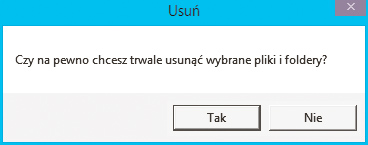WashAndGo 2015 - Windows uruchamia się za długo?

Z paska menu wybierz kartę Narzędzia. Następnie kliknij przycisk uruchamiający Analizowanie użycia dysku. Wyświetli się okno FolderVisualizer, służące do analizowania zawartości dysków. Kliknij w nim przycisk Rescan. Po chwili wyświetli się informacja o tym, jakiej pojemności dyski zainstalowane są w komputerze oraz ile jest na nich wolnego miejsca.
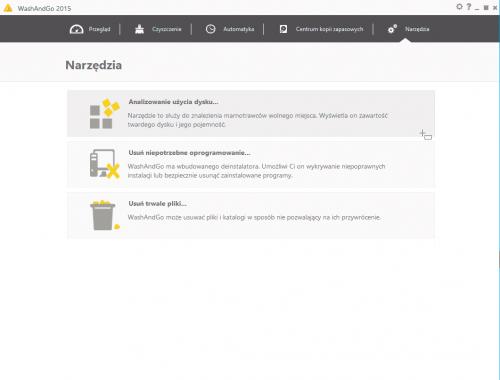
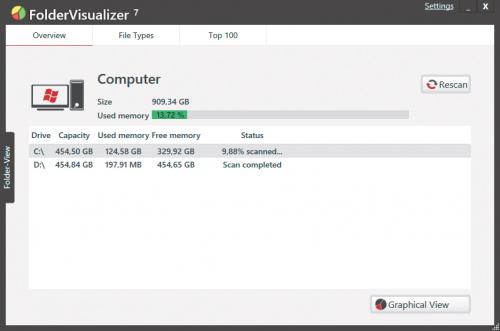

Po zakończeniu analizowania zawartości dysków w zakładce Top 100 znajdziesz listę stu plików zajmujących najwięcej miejsca na dysku. W zakładce File Types kryją się informacje o tym, ile miejsca zajmują poszczególne typy plików.

Dzięki tak zebranym informacjom możesz szybko zlokalizować i usunąć pliki, które niepotrzebnie zajmują miejsce na dyskach.

Wróć do okna głównego, następnie kliknij przycisk uruchamiający narzędzie Usuń niepotrzebne oprogramowanie.
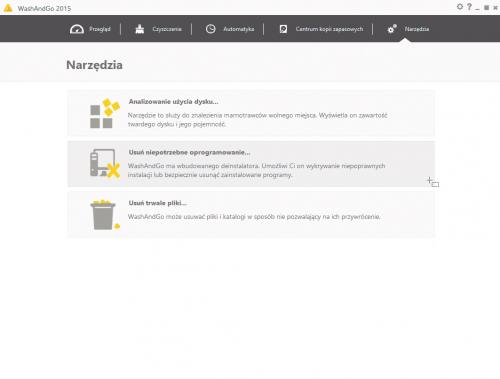

Wywołane zostanie okno elementu systemowego Odinstaluj lub zmień program. Za jego pośrednictwem możesz odinstalować z systemu aplikacje, z których nie korzystasz.
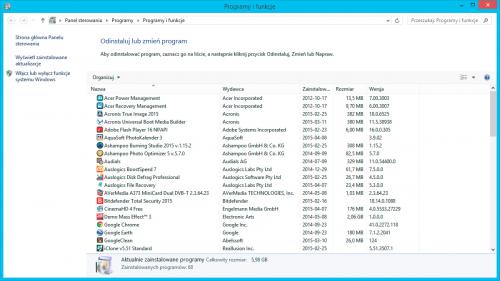

Wróć do okna głównego, następnie kliknij przycisk uruchamiający narzędzie Usuń trwale pliki.
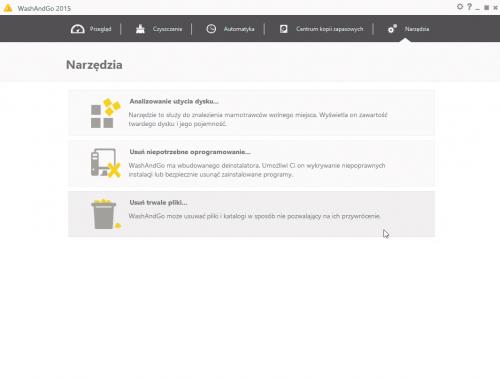

Wyświetli się plansza niszczarki danych File Shredder. Aby dodać pojedynczy plik, kliknij przycisk Otwórz plik, aby natomiast dodać całą zawartość foldera, kliknij przycisk Otwórz folder. Ścieżka dostępu do elementu wyświetli się na liście poniżej.
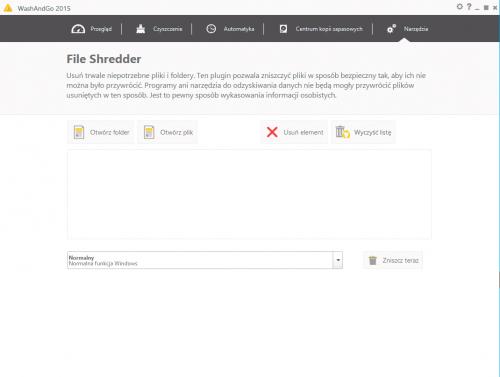

Gdy wskażesz pliki, z listy poniżej możesz wybrać jedną z metod wymazywania danych. Zastanów się raz jeszcze, czy na pewno chcesz usunąć wskazane dane – aby bezpowrotnie wykasować je z dysku, kliknij przycisk Zniszcz teraz i w oknie Usuń potwierdź chęć ich zlikwidowania, wciskając Tak.